LAMP下安装wordpress+MySQLadmin
LAMP下安装wordpress+MySQLadmin
实验环境:
CentOS6.4 32位系统
wordpress-3.8-zh_CN
phpMyAdmin-4.1.5
WordPress起初是一款个人博客系统,并逐步演化成一款内容管理系统软件,它是使用PHP语言和MySQL数据库开发的。是一种使用PHP语言开发的博客平台,用户可以在支持PHP和MySQL 数据库的服务器上架设属于自己的网站。也可以把 WordPress 当作一个内容管理系统(CMS)来使用。WordPress 是一个免费的开源项目,在GNU通用公共许可证下授权发布。
主要步骤:1,安装所需的软件包,有以下几类
[root@localhost ~]# yum install httpd mysql mysql-server php php-gb php-xml php-mysql

注意,在安装完Apache之后可能会有一点“报错”的地方,需要去配置文件中修改一下,如图在该处进行修改

然后开启Apache和MySQL数据库
[root@localhost ~]# service httpd start
Starting httpd: [ OK ]
[root@localhost ~]# service mysqld start
Starting mysqld: [ OK ]
并加入到开机启动中
[root@localhost ~]# chkconfig mysqld on
[root@localhost ~]# chkconfig httpd on
把包我们要安装的包进行拆解,并拷贝到有关的目录中去
[root@localhost ~]# unzip wordpress-3.8-zh_CN.zip
[root@localhost ~]# ll
drwxr-xr-x. 5 root root 4096 Dec 12 23:26 wordpress
-rw-r--r--. 1 root root 6806135 Jan 18 00:57 wordpress-3.8-zh_CN.zip
[root@localhost ~]# mv wordpress /var/www/html/wordpress
为了保证我们实验的顺利进行,一定要将selinux和防火墙关掉;
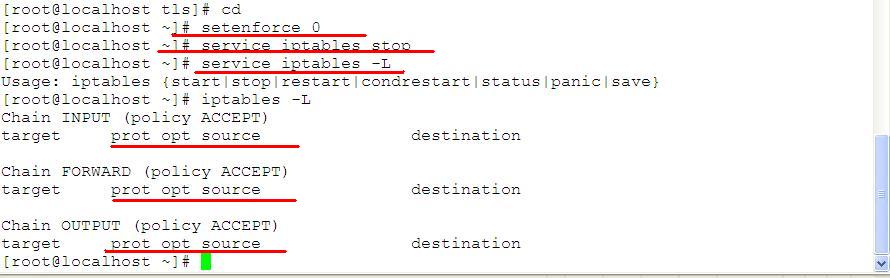
接着为我们的数据库创建一个管理用的账号,当然,你也可以另外授权一个用户来管理数据库,而不一定是root

注意这个时候,在次输入密码的时候直接回车就行了,因为第一次装,密码为空
为了看清楚它的安装步骤,我们在浏览器中进入安装页面看一下,在浏览器中输入我们的服务器地址即可,你会看到一个著名的五分钟安装页面


在点击安装时会看到一个关于MySQL信息的安装界面,我们要从这输入,我们的数据库信息,注意,此时我们还没有数据库的存在,我们要去创建这样一个数据库

之后我们退出重新登录,

然后会看到如下的界面,按照提示,我们将信息复制进这样一个文件wp-config.php

如果在终端中有乱码的问题存在,可以切换到虚拟机中进行,只不过步骤有些繁琐,(vim插入模式一次不能全部选中我们的文件)

然后进入安装环节填入相关信息,如图:

安装会很快完成。。。

然后登陆进去进行有关管理配置

到这你就可以自己设置一些自己的东西了,

我们要说的是关于页面的进入问题,因为我们的Apache配置文件可能不去解释php类的文件,所以为了避免我们每次都像进目录一样进页面,要在配置文件中做一下修改,如图:

完成之后再次进入我们的服务器界面看到,web前台的展示效果,在仪表盘中进行设置,(未使用主题情况)

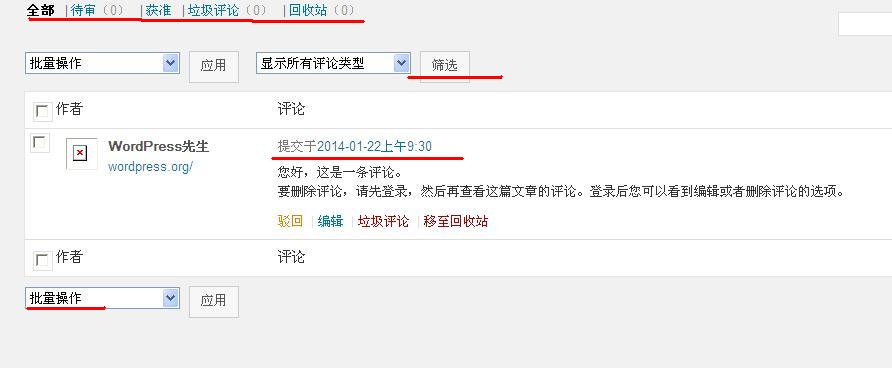
因为MySQL的命令行模式下管理可能对一些人来说不方便,所以接下来可以安装一个两者之间的管理工具

步骤与前面类似,

[root@localhost ~]# ll
-rw-r--r--. 1 root root 592715 Jan 18 01:27 DChaser-iztwp.com.zip
drwxr-xr-x. 7 root root 4096 Dec 23 21:02 DChaser-master
[root@localhost ~]# mv DChaser-master/ /var/www/html/wordpress/wp-content/themes/
[root@localhost ~]# rpm -qa php
php-5.3.3-22.el6.i686
[root@localhost ~]# yum list all |grep php-mbstring
php-mbstring.i686 5.3.3-22.el6 c6-media
[root@localhost ~]# yum install php-mbstring
http://rpm.pbone.net/
[root@localhost ~]# rpm -ivh php-mbstring-5.3.3-22.el6.i686.rpm
warning: php-mbstring-5.3.3-22.el6.i686.rpm: Header V4 DSA/SHA1 Signature, key ID 192a7d7d: NOKEY
Preparing... ########################################### [100%]
1:php-mbstring ########################################### [100%]
[root@localhost ~]# rpm -qa php-mbstring
php-mbstring-5.3.3-22.el6.i686
[root@localhost ~]# rpm -qa php-
[root@localhost ~]# rpm -qa |grep php
php-xml-5.3.3-22.el6.i686
php-cli-5.3.3-22.el6.i686
php-mysql-5.3.3-22.el6.i686
php-common-5.3.3-22.el6.i686
php-pdo-5.3.3-22.el6.i686
php-5.3.3-22.el6.i686
php-mbstring-5.3.3-22.el6.i686
[root@localhost ~]# service httpd restart
Stopping httpd: [ OK ]
Starting httpd: [ OK ]
进入安装的主界面,

在这里你就可以比较直观的看到后台数据的比较直观展示


可以“随意”实现数据库的增删改查等

